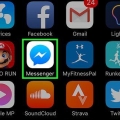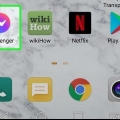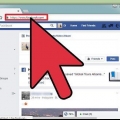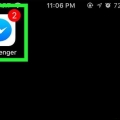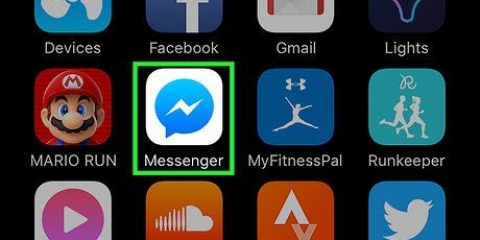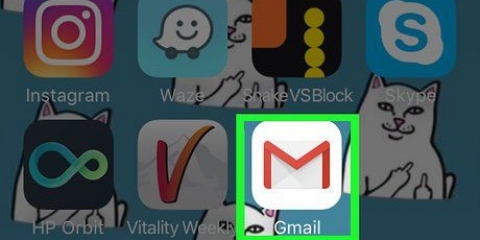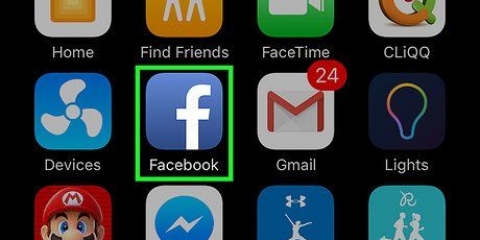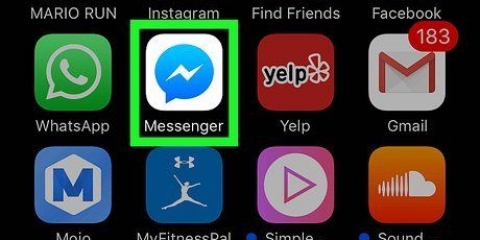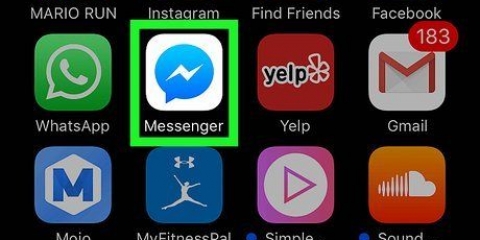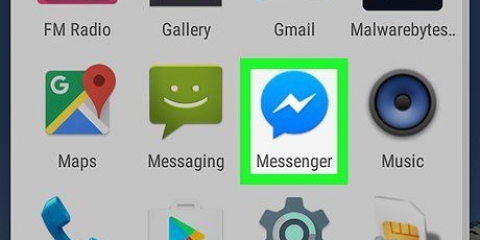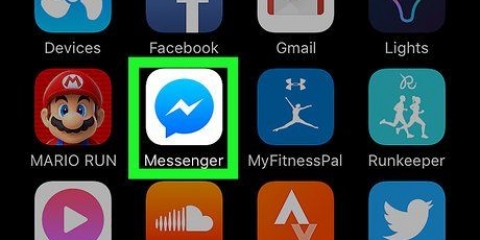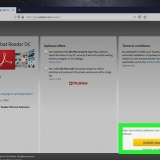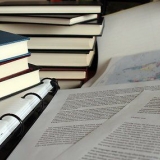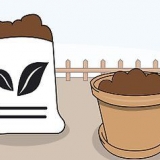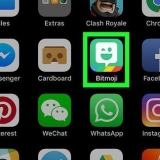Læs arkiverede beskeder på facebook messenger
Indhold
I denne artikel lærer du, hvordan du henter arkiverede samtaler på Facebook Messenger. Det kan du gøre ved at starte en ny chatsamtale med nogen, men også ved at åbne de arkiverede beskeder via Facebook-hjemmesiden.
Trin
Metode 1 af 3: Brug af en iPhone

1. Åbn Facebook Messenger-appen. Dette kan genkendes på en blå taleboble med et hvidt lyn i.

2. Tryk på Hjem. Dette ikon ligner et hus og er placeret nederst til venstre på skærmen.

3. Stryg til venstre for at åbne samtaleindstillinger.

4. Tryk på Mere. Dette er en grå knap med tre vandrette streger på.

5. Tryk Arkiv. Samtalen vil nu blive flyttet til `Arkiv`-mappen.

6. Tryk på den blå `+` knap. Du kan finde den øverst til højre på skærmen. Ved at trykke på den starter en ny chatsamtale.

7. Indtast modtageren af din arkiverede samtale.

8. Tryk på modtagerens navn. De arkiverede beskeder vises nu under chatsamtalen.
Metode 2 af 3: Med Android-enheder

1. Åbn Facebook Messenger-appen. Dette kan genkendes på en blå taleboble med et hvidt lyn i.

2. Tryk på Hjem. Dette ikon ligner et hus og er placeret nederst til venstre på skærmen.

3. Tryk på en af dine samtaler i et par sekunder. En pop op-menu vises nu.

4. Tryk Arkiv. Samtalen vil nu blive flyttet til `Arkiv`-mappen.

5. Tryk på den blå taleboble. Du finder denne knap nederst til højre på skærmen. Ved at trykke på den starter en ny chatsamtale.

6. Indtast modtageren af din arkiverede samtale.

7. Tryk på modtagerens navn. De arkiverede beskeder vises nu under chatsamtalen.
Metode 3 af 3: Med en computer

1. Gå til www.facebook.com.

2. Log ind på din konto.

3. Åbn dine beskeder. Det gør du ved at klikke på den mørkeblå taleboble med et hvidt lyn i, der er øverst til højre på din skærm.

4. Klik på Se alle i Messenger. Denne mulighed er under dine seneste samtaler på pop op-skærmen.

5. Klik på det blå gear. Denne knap er placeret øverst til venstre på skærmen.

6. Klik på Arkiverede samtaler. En liste over alle dine arkiverede chatsamtaler vises nu.
Artikler om emnet "Læs arkiverede beskeder på facebook messenger"
Оцените, пожалуйста статью
Lignende
Populær